Steam Deck của Valve đã chứng minh mình là một thiết bị cầm tay xuất sắc, mang đến trải nghiệm chơi game PC mọi lúc mọi nơi cho game thủ. Tuy nhiên, sức mạnh của nó không chỉ dừng lại ở việc phục vụ nhu cầu cá nhân. Với những phụ kiện phù hợp và các tựa game được lựa chọn kỹ lưỡng, Steam Deck hoàn toàn có thể trở thành trung tâm của mọi cuộc vui, biến những buổi tụ tập bạn bè trở nên sôi động và đáng nhớ hơn bao giờ hết.
Bạn đã sẵn sàng khám phá cách tối ưu hóa Steam Deck để biến nó thành một “cỗ máy tiệc tùng” di động chưa? Bài viết này của thoibaocongnghe.net sẽ cung cấp cho bạn những bí quyết và hướng dẫn chi tiết để nâng tầm trải nghiệm giải trí nhóm của mình. Từ việc kết nối với màn hình lớn, ghép nối tay cầm chơi game đa dạng, đến việc lựa chọn các tựa game phù hợp và khám phá thế giới giả lập đầy mê hoặc, chúng ta sẽ cùng nhau biến chiếc Steam Deck của bạn thành tâm điểm của mọi cuộc vui. Hãy cùng bắt đầu hành trình khám phá tiềm năng ẩn giấu của Steam Deck ngay bây giờ!
Nâng Cấp Trải Nghiệm Với Dock Kết Nối TV
Steam Deck được trang bị một cổng USB-C duy nhất ở phía trên, thường chỉ được dùng để sạc thiết bị. Tuy nhiên, nếu bạn đầu tư vào một bộ hub hoặc dock, bạn có thể mở rộng đáng kể số lượng cổng kết nối hữu ích cho chiếc máy của mình.
Tầm Quan Trọng của Cổng USB-C và Dock
Một dock phù hợp có thể bổ sung các cổng quan trọng như HDMI để kết nối với TV hoặc màn hình lớn, các cổng USB-A bổ sung để kết nối ổ đĩa ngoài hoặc các thiết bị ngoại vi khác, và thậm chí cả cổng Ethernet cho kết nối mạng có dây ổn định hơn. Khi kết nối với dock, Steam Deck cũng có thể được cấp nguồn thông qua cổng USB-C Power Passthrough, cho phép bạn vừa sạc pin vừa duy trì kết nối với TV mà không bị gián đoạn. Điều này đặc biệt hữu ích khi bạn muốn kéo dài cuộc vui và không phải lo lắng về thời lượng pin.
Lựa Chọn Dock Phù Hợp Cho Steam Deck
Có một tin tốt là nhiều bộ hub USB-C cũ mà bạn đang có sẵn có thể hoạt động tốt với Steam Deck. Nếu bạn đã có một chiếc hub dùng cho MacBook, laptop khác hoặc thậm chí là iPad/điện thoại Android với số lượng cổng hạn chế, hãy thử kết nối nó với Steam Deck để xem khả năng tương thích. Đây là cách tiết kiệm chi phí hiệu quả để bắt đầu.
Ngoài ra, bạn cũng có thể mua các loại dock được thiết kế chuyên biệt cho Steam Deck, mang lại sự tiện lợi và tối ưu hóa cao hơn. Các mẫu dock chính hãng như Valve Steam Deck Docking Station hoặc các lựa chọn thân thiện với ngân sách như UGREEN Steam Deck Dock không chỉ cung cấp các cổng cần thiết mà còn cho phép bạn đặt Steam Deck ở tư thế thẳng đứng. Tính năng này đặc biệt hữu ích khi bạn muốn chơi game ở “chế độ để bàn” (tabletop mode), tức là khi bạn không kết nối với màn hình ngoài.
Một lựa chọn khác đáng chú ý là JSAUX M.2 Docking Station, sản phẩm này không chỉ mở rộng các cổng kết nối mà còn tích hợp khe cắm cho ổ đĩa thể rắn M.2. Điều này cho phép bạn mở rộng cả khả năng kết nối và dung lượng lưu trữ tốc độ cao cho Steam Deck chỉ bằng một kết nối duy nhất.
 Docking Station chính hãng của Valve cho Steam Deck
Docking Station chính hãng của Valve cho Steam Deck
Khả Năng Xuất Hình Ảnh 4K và Lựa Chọn Cáp
Hầu hết các dock dành cho Steam Deck hiện nay đều hỗ trợ xuất hình ảnh 4K ở tần số 60Hz. Tuy nhiên, một số người dùng đã báo cáo rằng họ có thể đạt được độ phân giải 4K ở 120Hz với sự kết hợp phù hợp giữa dock, bộ chuyển đổi và cáp. Về mặt lý thuyết, bất kỳ hub nào quảng cáo khả năng tương thích HDMI 2.1 đều có thể hoạt động được, ví dụ như Cable Matters USB-C Hub. Để đạt được chất lượng hình ảnh tốt nhất, hãy đảm bảo rằng bạn sử dụng cáp HDMI chất lượng cao và màn hình của bạn hỗ trợ các thông số kỹ thuật mong muốn.
Kết Nối Tay Cầm Bluetooth: Nâng Tầm Trải Nghiệm Đa Người Chơi
Để có một buổi tiệc game thực sự sôi động, hầu hết các tựa game tiệc tùng sẽ yêu cầu ít nhất hai tay cầm trở lên. Mặc dù bạn có thể sử dụng Steam Deck như một tay cầm khi nó được kết nối với màn hình ngoài, điều này có thể khá bất tiện và dễ làm rơi cáp, hoặc tệ hơn là gây hư hại thiết bị. May mắn thay, Steam Deck có khả năng kết nối với một lượng lớn các loại tay cầm chơi game khác nhau.
Lý Do Cần Nhiều Tay Cầm Cho Tiệc Game
Việc có nhiều tay cầm riêng biệt không chỉ tăng tính thoải mái cho người chơi mà còn giúp tránh các sự cố không mong muốn như đã đề cập. Mỗi người chơi sẽ có thiết bị điều khiển riêng, mang lại trải nghiệm nhập vai và công bằng hơn trong các trận đấu hay màn hợp tác.
Hướng Dẫn Ghép Nối Tay Cầm Bluetooth
Quy trình ghép nối tay cầm Bluetooth với Steam Deck khá đơn giản:
- Đánh thức Steam Deck của bạn và nhấn nút “…” ở phía bên phải của thiết bị.
- Trên tab “Quick Settings” (biểu tượng hình bánh răng), bật Bluetooth.
- Nhấn nút “+ Add Device”, sau đó đặt tay cầm của bạn vào chế độ ghép nối.
- Chọn tay cầm của bạn từ danh sách các thiết bị khả dụng trên Steam Deck.
Bạn có thể tự do kết hợp nhiều loại tay cầm khác nhau, giúp bạn dễ dàng tận dụng những gì đang có sẵn.
Các Loại Tay Cầm Tương Thích Phổ Biến
-
Xbox Core Wireless Controller: Đây có lẽ là lựa chọn phổ biến nhất vì nó là một phần không thể thiếu trong nhiều tựa game PC chạy trên Windows. Các mẫu tay cầm Xbox One series đời sau cũng tương thích Bluetooth. Để ghép nối, hãy đánh thức tay cầm rồi nhấn và giữ nút ghép nối ở phía trên cho đến khi đèn báo hiệu nhấp nháy.
 Tay cầm Xbox Core Wireless Controller kết nối với Steam Deck
Tay cầm Xbox Core Wireless Controller kết nối với Steam Deck -
Tay cầm PlayStation DualShock 4 (PS4) và DualSense (PS5): Các tay cầm này cũng hoạt động rất tốt với Steam Deck. Để vào chế độ ghép nối, hãy đánh thức tay cầm và nhấn giữ nút “PS” ở giữa cho đến khi nó bắt đầu nhấp nháy.
 Tay cầm DualSense Wireless Controller của PlayStation 5
Tay cầm DualSense Wireless Controller của PlayStation 5 -
Nintendo Switch Pro Controller: Tay cầm này cũng có thể sử dụng được. Chỉ cần đánh thức tay cầm rồi sử dụng nút ghép nối ở phía trên để kích hoạt chế độ ghép nối. Đối với Joy-Con của Switch, bạn có thể ghép nối từng chiếc riêng lẻ (tìm nút ghép nối nhỏ ở cạnh trong của tay cầm), nhưng để ghép nối chúng thành một tay cầm duy nhất, bạn sẽ cần sử dụng một tiện ích như joycond, có thể hơi phức tạp.
-
Tay cầm Bluetooth chung: Bạn sẽ không gặp khó khăn gì khi sử dụng các tay cầm Bluetooth đa năng khác, bao gồm cả những mẫu có cần điều khiển Hall Effect từ các công ty như 8BitDo và GameSir. Thậm chí, bạn có thể sử dụng Steam Controller cũ của mình nếu vẫn còn giữ nó.
 Tay cầm chơi game 8BitDo Ultimate 2.4G với Hall Effect sticks
Tay cầm chơi game 8BitDo Ultimate 2.4G với Hall Effect sticks
Kho Tàng Game Tiệc Tùng Trên Steam
Điểm mạnh lớn nhất của Steam Deck chính là khả năng truy cập vào thị trường game kỹ thuật số lớn nhất thế giới. Valve đã nỗ lực rất nhiều với lớp tương thích Proton để mở rộng đáng kể số lượng trò chơi có thể chơi được. Nếu có một trò chơi PC tồn tại, rất có thể nó có mặt trên Steam, và nhiều khả năng bạn có thể chạy nó trên Steam Deck. Steam cũng là nơi quy tụ một số lượng lớn các tựa game indie độc đáo và các tựa game Early Access đang trong quá trình phát triển.
Sức Mạnh Thư Viện Game Steam và Proton
Với thư viện game khổng lồ của Steam, bạn có thể dễ dàng tìm thấy hàng ngàn tựa game phù hợp cho mọi sở thích. Lớp tương thích Proton của Valve đóng vai trò quan trọng trong việc cho phép Steam Deck chạy hầu hết các game PC một cách mượt mà, mở ra một thế giới giải trí không giới hạn.
Steam còn nổi tiếng với các chương trình khuyến mãi hấp dẫn, với bốn đợt giảm giá lớn mỗi năm (đặc biệt là đợt giảm giá mùa hè và mùa đông). Đây là cơ hội hoàn hảo để bạn mở rộng bộ sưu tập game và bổ sung các tựa game tiệc tùng tuyệt vời cho buổi tụ họp sắp tới.
Gợi Ý Các Tựa Game Đa Người Chơi Hấp Dẫn
- Jackbox Games: Các tựa game Jackbox là một lựa chọn tuyệt vời. Được phát hành dưới dạng các gói game tiệc tùng, những bộ sưu tập câu đố và mini-game này không yêu cầu tay cầm mà sử dụng điện thoại thông minh, máy tính bảng hoặc laptop được kết nối qua mạng Wi-Fi cục bộ. Đây là lựa chọn hoàn hảo cho những ai muốn tham gia một cách nhanh chóng và dễ dàng.
- Overcooked! và Overcooked! 2: Hai phiên bản của tựa game này là những trò chơi tiệc tùng sôi nổi, nơi bạn phải hợp tác để điều hành một nhà bếp hỗn loạn. Niềm vui thực sự bắt đầu khi việc giao tiếp giữa các thành viên trở nên rối loạn, dẫn đến những khoảnh khắc hài hước không thể quên. Tương tự, Moving Out cũng theo một công thức tương tự nhưng đưa bạn vào vai trò của những người vận chuyển đồ nội thất.
- Gang Beasts và Party Animals: Để có một khoảng thời gian thực sự vui nhộn, những tựa game đấu vật vật lý này mang đến những màn đối kháng cực kỳ hài hước với cách điều khiển độc đáo và các mini-game được thiết kế để khiến bạn cười không ngớt.
- Screencheat: Đây là một trò chơi độc đáo nơi bạn phải “gian lận” bằng cách nhìn vào màn hình của đối thủ để tìm ra vị trí của họ.
- TMNT: Shredder’s Revenge: Một tựa game beat ‘em up màn hình ngang theo phong cách cổ điển, cho phép nhiều người cùng hợp tác vượt qua các màn chơi chỉ trong vài giờ.
Giải Trí Bất Tận Với Giả Lập Game (Emulation)
Bạn không chỉ giới hạn ở những trò chơi có trên Steam, Steam Deck còn là một nền tảng giả lập game hoàn hảo. Thiết bị cầm tay của Valve có thể giả lập một loạt các nền tảng game khổng lồ, từ các hệ máy cũ cho đến các game PS3 hiện đại và các tủ game arcade.
Tiềm Năng Giả Lập Của Steam Deck
Khả năng giả lập của Steam Deck mở ra một thư viện game retro vô tận, cho phép bạn và bạn bè sống lại những ký ức tuổi thơ với các tựa game kinh điển trên nhiều hệ máy khác nhau.
Chuẩn Bị Thẻ Nhớ microSD và Cài Đặt EmuDeck
Nếu bạn dự định đi theo con đường giả lập, việc đầu tư vào một thẻ nhớ microSD dung lượng lớn là một ý tưởng tuyệt vời. Tôi khuyên bạn nên chọn dung lượng lớn nhất có thể (chẳng hạn như thẻ SanDisk Extreme 1TB chỉ dành riêng cho mục đích giả lập). Hãy thiết lập mọi thứ từ trước bằng cách cài đặt EmuDeck trên Steam Deck ở chế độ Desktop Mode. Sau đó, bạn có thể chuyển các ROMs (được sở hữu hợp pháp) và các tệp phụ thuộc cần thiết vào thẻ nhớ microSD.
 Thẻ nhớ SanDisk Extreme MicroSDXC 1TB lý tưởng cho Steam Deck
Thẻ nhớ SanDisk Extreme MicroSDXC 1TB lý tưởng cho Steam Deck
Tận Hưởng Các Tựa Game Giả Lập Nhiều Người Chơi
Các trình giả lập được cài đặt qua phương pháp EmuDeck thường sẽ hoạt động tốt với chế độ nhiều người chơi bằng cách tự động phát hiện các tay cầm bạn đã kết nối. Nếu không, bạn có thể dễ dàng truy cập vào cài đặt trong RetroArch, PCSX2 hoặc bất kỳ trình giả lập nào bạn đang sử dụng để thiết lập.
Với mọi thứ đã được cấu hình, bạn đã sẵn sàng tận hưởng những trải nghiệm nhiều người chơi retro. Một số tựa game đáng chú ý bao gồm:
- Mario Kart: Các phiên bản từ cổ điển SNES cho đến phiên bản N64 mà nhiều người yêu thích.
- Game arcade màn hình ngang: Những tác phẩm kinh điển như The Simpsons (hỗ trợ bốn người chơi), cùng với Streets of Rage và Final Fight (cho hai người chơi).
- Game đối kháng: Không có gì tuyệt vời hơn các tác phẩm kinh điển của Capcom như Street Fighter và Marvel vs. Capcom. Smash Bros. là một tựa game đối kháng dễ tiếp cận hơn, với các phiên bản có sẵn trên nhiều nền tảng từ N64 cho đến Switch.
- Game bắn súng thập niên 2000: Steam Deck cũng có thể dễ dàng xử lý các tựa game bắn súng như GoldenEye 007 bốn người chơi kinh điển trên N64 và hit PS2 Time Splitters.
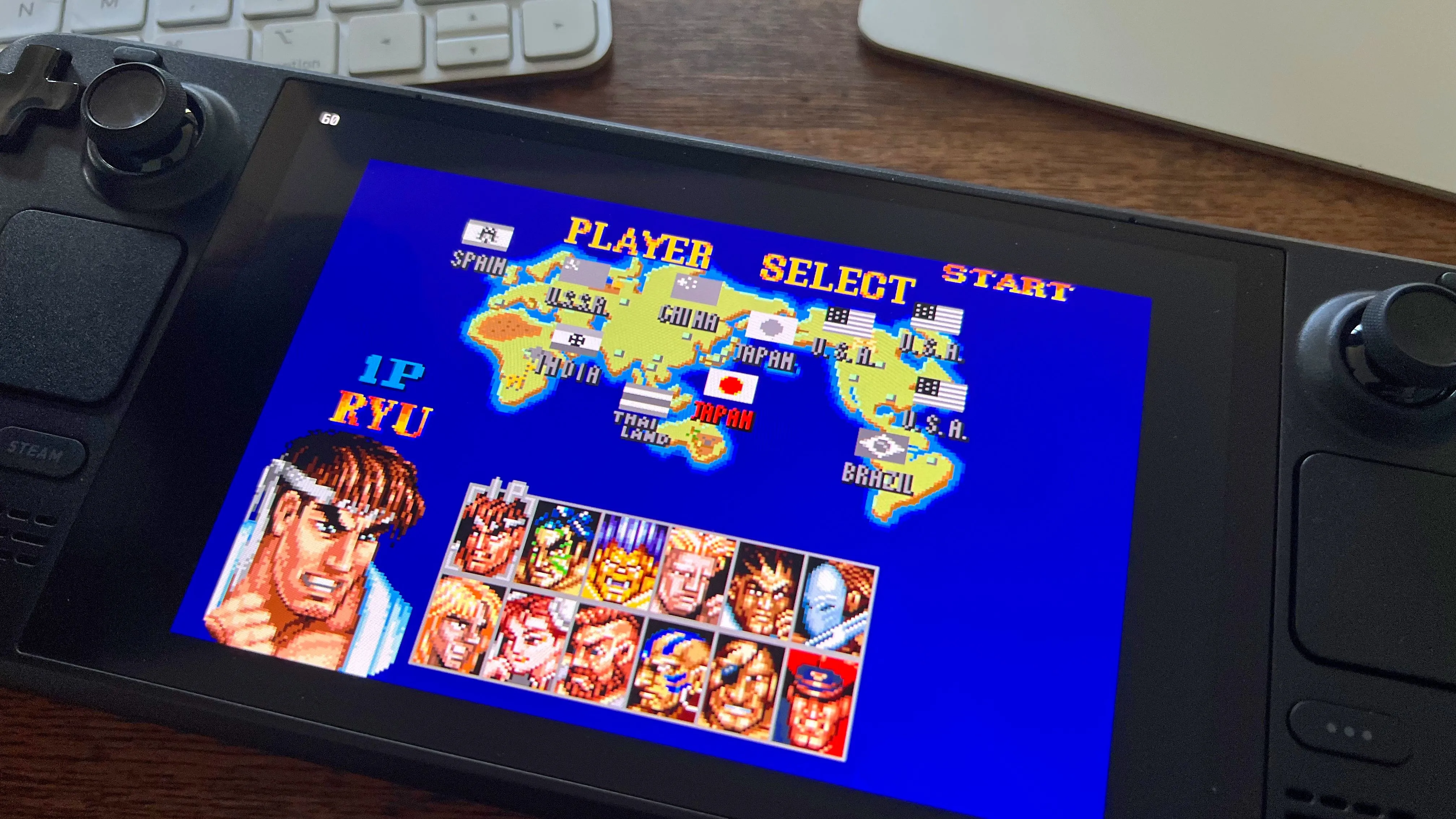 Trò chơi Super Street Fighter II Turbo được giả lập trên Steam Deck
Trò chơi Super Street Fighter II Turbo được giả lập trên Steam Deck
Mang Theo Niềm Vui Đi Khắp Mọi Nơi
Mặc dù bạn có thể nghĩ đến việc biến Steam Deck của mình thành một cỗ máy tiệc tùng cố định bên cạnh TV trong phòng khách, đừng bỏ qua tiềm năng giải trí di động mà nó mang lại.
Bằng cách đặt Steam Deck vào hộp đựng của nó và đầu tư vào một dock nhỏ gọn, bạn có thể mang theo niềm vui tiệc tùng đi bất cứ đâu. Chỉ cần chuẩn bị vài chiếc tay cầm tiện dụng, bạn đã sẵn sàng cho mọi cuộc vui. Hãy tưởng tượng những buổi cắm trại, chuyến đi chơi hay tụ tập bạn bè tại nhà ai đó sẽ trở nên sôi động hơn bao giờ hết với Steam Deck. Khả năng tùy biến và thư viện game khổng lồ của nó đảm bảo rằng bạn sẽ luôn có thứ gì đó để chơi, bất kể sở thích hay số lượng người tham gia.
Vậy bạn còn chần chừ gì nữa? Hãy áp dụng những bí quyết này để biến chiếc Steam Deck của mình thành một “cỗ máy tiệc tùng” di động thực thụ và sẵn sàng cho những giờ phút giải trí bùng nổ cùng bạn bè! Nếu bạn có những gợi ý hay trải nghiệm thú vị nào khác, đừng ngần ngại chia sẻ trong phần bình luận bên dưới nhé!